SMS -sõnumite taastamine iPhone'is

- 2201
- 17
- Dr. Aubrey Bogisich
Kaasaegsed vidinad on seadmed, mis on hiljuti elanud inimelu.
Kuid nii suhteliselt lühikese aja jooksul, mis on võrdne umbes kahe aastakümnega, on inimene mobiilseadmetega nii kiindunud, et ta lihtsalt ei kujuta enam oma elu ilma nendeta.
IPhone annab kõne võimaluse, saada mis tahes abonendi kõne ja lisaks on vidin võimeline laitmatult vastu võtma ja salvestama sõnumeid.

Sõnumid kadusid? Probleemi on lihtne lahendada - selle kohta meie uues artiklis
Vaatamata sellele juhtub, et mõned olulised SMS -id eemaldatakse erinevatel põhjustel. Sellise “ebaõnne” abil on üsna keeruline leppida, kui tulevane karjäär, saatus ja muud olulised eluhetked sõltuvad sellisest sõnumist.
Kui SMS -id, mis on eriti olulised, eemaldati kogemata, pole kasutaja jaoks mitte niivõrd oluline välja mõelda, kes selles kauguses süüdi on, kuidas mõista, kuidas SMS -i taastada iPhone'is.
Taastumine tarkvararakenduste abil
Pole saladus, et paljud kasutajad, kes on kaotuse avastanud, tormavad koheselt teeninduskeskusesse, uskudes, et ainult seal saavad nad kaugsõnumeid tagastada.
See on tõsi, teeninduskeskuse spetsialistid saavad sellise tekkiva probleemi hõlpsalt lahendada. Sellise teenuse jaoks peate siiski välja kahanema, mõnikord üsna korraliku summa eest.
Oluline on mõista, et taastamisprotseduur ise on lihtne, nii et iga iPhone'i omanik saab seda teha, olles varem lugenud juhiseid, kuidas iPhone'is kaug SMS -i taastada.
On mitmeid võimalusi, mis võimaldavad teil kaug SMS -i kiiresti taastada. Soovitav on tutvuda kõigi pakutud võimalustega ja valida seejärel kõige vastuvõetavam viis.
Sõnumite tagastamine iCloudi kaudu
See reanimatsioonimeetod põhineb süsteemi tagasivõtmisel kuni kuupäevani, mil SMS -i vidin oli veel olemas. Muidugi töötab see meetod ainult siis, kui selline varukoopia lisati iPhone'i.
Sel juhul luuakse varukoopiad üks kord päevas, teatamata kasutajat, eeldusel, et mobiiltelefon ja arvuti on edukad, millele iCloud on installitud.
Tuleb märkida, et pärast sõnumi ja järgneva sünkroonimise eemaldamist ei tööta restaureeritud kaug SMS.
Niisiis, kui leiate teie jaoks väga väärtusliku sõnumi kaotuse, käivitage ICLOD Cloud Storage, seejärel minge menüüsse "Seaded", minge alampunkti "Basic". Seal leiate parameetri "Lähtestamise", klõpsake sellel.
Kui olete varem oma iPhone'i parooli installinud, palub süsteem teil selle sisestada, järgige neid juhiseid. Nüüd kuvatakse ekraanile uued toimingute toimingud, valige üksus "pühkige sisu ja sätted", klõpsake sellel üksusel.
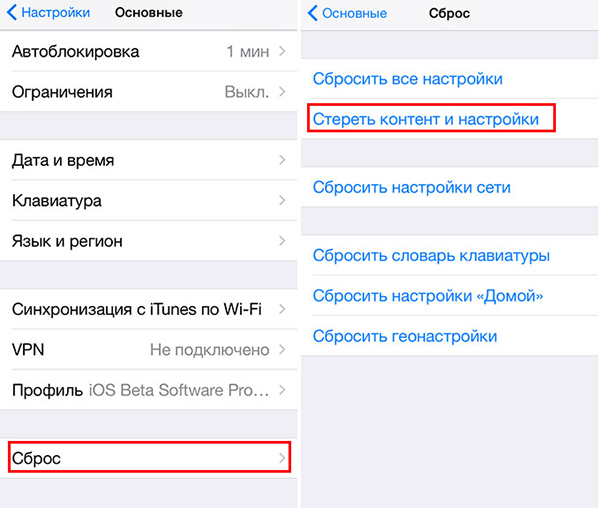
Sõnumite taastamine Aylaudi kaudu
Pärast protseduuri lõppu on teil algvormis kätes vidin. Nüüd saate selle taastada olekusse, kus soovitud SMS oli veel teie seadmes.
IPhone'i seadetes peaksite leidma ja minema reale "taastage iCloud koopia". See võlunupp võimaldab teil kogu sisu vidinale tagastada, sealhulgas kaugsõnumid, mis olid vidinis praegu, kui varukoopia moodustati.
ITunes'i tarkvararakenduse rakendamine
Kasulik on mõista, kuidas iTunes'i programmi abil sõnumeid taastada.
ITunes'i tarkvararakendus loob automaatselt varukoopiaid, näiteks iCloud. Oma eripära on see, et neid varukoopiaid ei salvestata mitte iCloudi pilvesalvestuses, vaid arvuti jäigal draivil.
Samamoodi saab seda teed sel viisil kasutada, kui kasutaja selle pärast muretses ja sellise varukoopia sisse lülitas.
Kuna iTunes'i laos on varukoopia, saavad kõik taastada sõnumid, mis mingil põhjusel kustutati.
Avage tarkvararakendus iTunes, kasutades USB -kaablit, ühendage vidin arvutiga. Avatud aknast minge jaotisse "Ülevaade", leidke seal nupp "Restaureer".
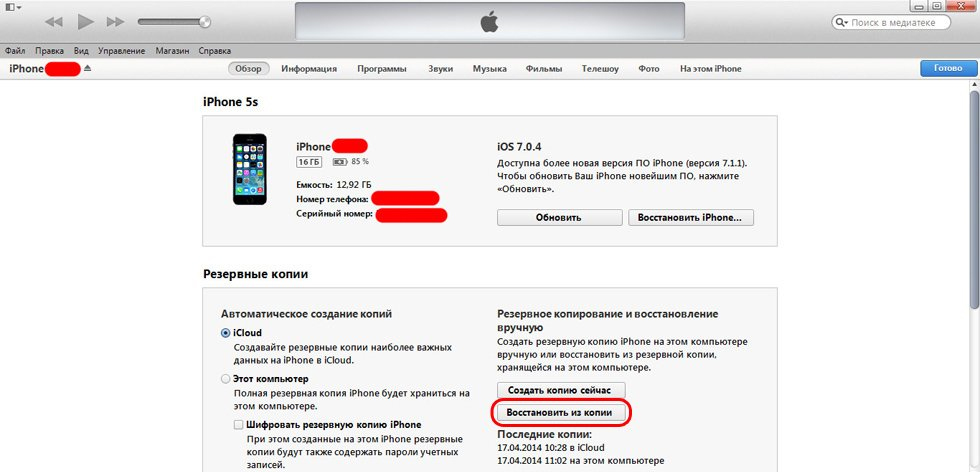
Aytyunsi abiga saate süsteemi tagasi keerata varukoopiast
Programm kutsub teid üles valima, milline reservkoopia on teie jaoks eelistatav. Pärast valimist peate oma soovi kinnitama, klõpsates uuesti nupul "taasta".
Sellise automaatse taastamisprotsessi korral tagastatakse kogu sisu iPhone'i, samas kui püsivara jääb samaks.
Taastumisprotsess, kasutades kolmanda osapoole tarkvara
Kolmanda -osalise tarkvara abil on muid võimalusi iPhone'is kaugsõnumite taastamiseks toimingute kohta. Õnneks tahavad kaasaegsed programmeerijad, kes soovivad oma andeid näidata, luua mitmesuguseid tarkvara, mis võivad olla eduka tööriistana paljude probleemide lahendamisel.
Lisaks sobib selline võimalus neile, kes pole varukoopia kaasamise eest hoolitsenud kas iTunes'i programmis või iCloudi pilvesalvestuses.
Andmearsti taastamise kasutamine - SIM -kaardi utiliit
See utiliit on suurepärane assistent, mis võimaldab teil sõnumid tagasi tagastada, samuti kirjed, mis kustutati telefoniraamatust.
Reanimisprotsessi jaoks tuleks valmistada üks seade:
- USB-kartrider SIM-kaartide lugemiseks;
- Phoenixi tüüpi USB.
Kui seda utiliiti pole teie arvutisse veel installitud, laadige see Internetist alla ja seejärel installige see.
Nüüd ühendage oma vidin lahti, eemaldage oma SIM -kaart, sisestage see kassetisse, mis ühendage kohe arvutiga.
Käivitage arvutis Data Archori taastamise utiliit. Klõpsake avatavas aknas esimest nuppu „Otsi”, seejärel valige pakutud suvanditest, kuidas ühendasite SIM -kaardi.
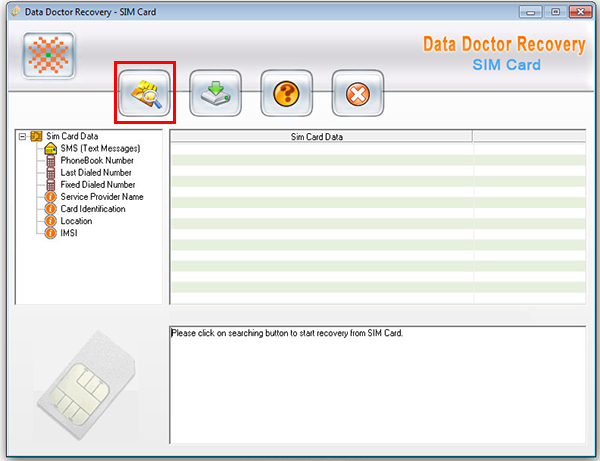
Kasutage SIM -kaardi valimiseks otsingut
Jääb vajutada traditsioonilist kinnitavat klahvi "OK", mille järel algab kaugsõnumite ja kirjete otsimise automaatne protsess.
Kui protsess lõpeb, tutvustatakse teile täielikku loetelu sisust, mida utiliit saab taastada. Leidke loendist vajalik teade või salvestus, valige need ja klõpsake siis nuppu "Salvesta". Taastamisprotsess on selle kohta lõpule viidud.
Nutitelefoni taastamise utiliit
Selle utiliidiga kaasneb hämmastav jõud ja multifunktsionaalsus. Seda rakendades on võimalik taastada mitte ainult vidinast endast kustutatud SMS -i, vaid ka iTunes'i programmist, hoolimata asjaolust, et pärast eemaldamist oli mobiilne seade lahti ühendatud.
See võimaldab kasutajal taastada ainult vajaliku ja mitte süsteemi täielikult taastada.
Seega peate algselt leidma selle utiliidi Internetist, pumpama seda arvutis, installima see.
Pärast seda ühendage iPhone USB -kaabli abil arvutiga, käivitage nutitelefoni taastamise utiliit.
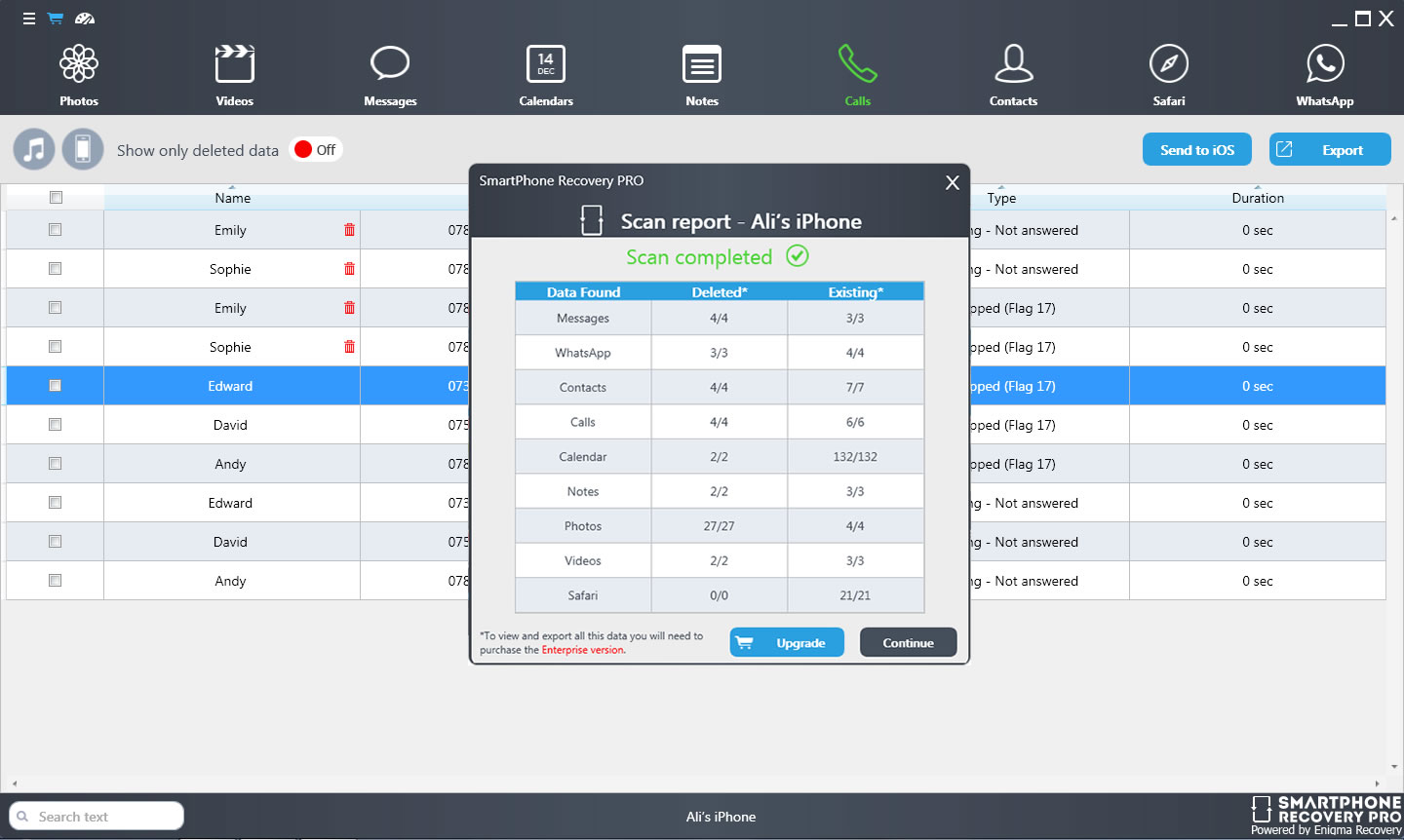
Nutitelefoni taastamine võimaldab teil ka kaotatud sõnumeid taastada
Utiliidi peaaknas saab pakkumine algselt ettepaneku valida taastamisviis. Peate otsustama, kas soovite utiliiti orienteeruda vidinis või iTunes'i programmis. Kui olete juba otsustanud, klõpsake nuppu Vastaval ja kohe klahvi "Start Skanni".
Pärast selliseid toiminguid algab automaatne protsess, mille lõpus kuvatakse teave kõigist kaugsõnumitele, mis tuleb taastada.
Klõpsake nuppu "Jätka", seejärel minge vahekaardile "Sõnum", installige märkeruutude SMS -i lähedusse, mida soovite taastada. Selliste toimingute kinnitamiseks klõpsake nuppu "Eksport".
Siis algab automaatne protsess, mille lõpus taastatakse kõik soovitud kausta.
Niisiis, suutis veenduda, et taastumisprotsess pole nii keeruline, seetõttu pole vaja teeninduskeskust külastada ja sinna oma verist raha jätta.
Kasutajate soovitusi nende vidina varukoopiate perioodilise loomise kohta tuleks arvestada ja arvestada. Eelkõige, säilitades kõik pilvesalvestuse andmed, saate mitte ainult mõnda sõnumit taastada, vaid ka telefoniraamatut täielikult taastada, kogu oluline sisu isegi juhul, kui teie vidin on lagunemise, varguste ja muu tõttu pöördumatult kaotatud põhjus.
- « Kas sülearvutil on võimalik asendada videokaart ja kuidas seda teha
- Kuidas seadistada bashinformi ruuter »

